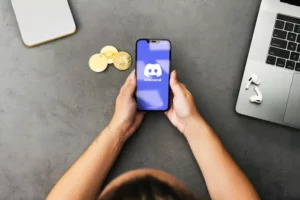AirPods là một trong những tai nghe không dây phổ biến nhất trên thị trường, được biết đến với tính dễ sử dụng, thiết kế đẹp mắt và âm thanh chất lượng. Tuy nhiên, nếu bạn sở hữu một chiếc Xbox, bạn có thể tự hỏi liệu mình có thể sử dụng AirPods để chơi trò chơi hoặc trò chuyện với bạn bè hay không. Câu trả lời ngắn gọn là có, nhưng quá trình này có thể hơi rắc rối. Trong bài đăng này, chúng tôi sẽ chỉ cho bạn cách kết nối AirPods với Xbox One, Xbox Series S và Xbox Series X cũng như cách sử dụng AirPods để trò chuyện bên Xbox.
Bạn có thể kết nối Airpods với Xbox không
Một trong những câu hỏi phổ biến nhất của người dùng Xbox sở hữu AirPods là liệu họ có thể kết nối AirPods với Xbox hay không. Thật không may, câu trả lời không đơn giản. Bảng điều khiển Xbox không hỗ trợ kết nối Bluetooth cho tai nghe, kể cả AirPods. Điều này có nghĩa là bạn không thể kết nối AirPods với Xbox bằng phương thức kết nối Bluetooth truyền thống.
Tuy nhiên, vẫn có nhiều cách để kết nối AirPods với Xbox của bạn, nhưng nó yêu cầu một số bước bổ sung. Bạn cần sử dụng thiết bị của bên thứ ba hoặc bộ điều hợp để kết nối AirPods với Xbox của mình. Trong các phần tiếp theo, chúng tôi sẽ hướng dẫn bạn quy trình kết nối AirPods với các kiểu máy Xbox khác nhau.
Điều đáng chú ý là việc kết nối AirPods với Xbox không phải là một tính năng được hỗ trợ chính thức và có thể có một số hạn chế khi sử dụng chúng. Ngoài ra, chất lượng âm thanh có thể không tốt bằng tai nghe có dây, nhưng đây vẫn là một lựa chọn hợp lý nếu bạn muốn sử dụng AirPods để chơi game.
Hãy tiếp tục đọc để tìm hiểu cách kết nối AirPods với Xbox One, Xbox Series S và Xbox Series X.
Cách kết nối Airpods với Xbox one
Rất tiếc, hiện không thể kết nối trực tiếp Apple AirPods với bảng điều khiển Xbox Series S. Điều này là do Xbox Series S không có hỗ trợ tích hợp cho các thiết bị âm thanh Bluetooth.
Tuy nhiên, có một số tùy chọn thay thế mà bạn có thể thử kết nối AirPods với Xbox Series S:
- Sử dụng bộ điều hợp âm thanh: Bạn có thể sử dụng bộ điều hợp âm thanh kết nối với bộ điều khiển Xbox và có bộ thu Bluetooth. Sau đó, bộ điều hợp này có thể được sử dụng để kết nối AirPods của bạn với bộ điều khiển Xbox. Tuy nhiên, hãy nhớ rằng điều này có thể dẫn đến độ trễ hoặc độ trễ âm thanh.
- Kết nối AirPods của bạn với một thiết bị riêng biệt: Nếu có điện thoại thông minh hoặc máy tính hỗ trợ Bluetooth, bạn có thể kết nối AirPods với thiết bị đó, sau đó sử dụng đầu ra âm thanh của thiết bị để kết nối với Xbox Series S. Bằng cách này, âm thanh từ Xbox của bạn sẽ được định tuyến qua thiết bị riêng biệt và vào AirPods của bạn.
- Sử dụng kết nối có dây: Một tùy chọn khác là kết nối AirPods của bạn với Xbox Series S bằng kết nối có dây. Bạn có thể thực hiện việc này bằng cách sử dụng cáp âm thanh 3.5 mm để kết nối AirPods với bộ điều khiển Xbox. Tuy nhiên, hãy nhớ rằng điều này có thể làm giảm chất lượng âm thanh và mất một số tính năng của AirPods như khử tiếng ồn.
Điều quan trọng cần lưu ý là không phải tất cả các giải pháp này đều phù hợp với tất cả mọi người và có thể có một số hạn chế hoặc nhược điểm đối với từng phương pháp này. Bạn luôn nên thực hiện một số nghiên cứu và đọc các bài đánh giá trước khi mua hàng hoặc cố gắng kết nối AirPods với Xbox Series S của mình.
Cách kết nối Airpods với Xbox series x
- Phân phối nội dung và PR được hỗ trợ bởi SEO. Được khuếch đại ngay hôm nay.
- Platoblockchain. Web3 Metaverse Intelligence. Khuếch đại kiến thức. Truy cập Tại đây.
- nguồn: https://www.techpluto.com/how-to-connect-airpods-to-xbox/
- 10
- a
- Ngoài ra
- Tất cả
- thay thế
- luôn luôn
- và
- Một
- trả lời
- Apple
- cố gắng
- âm thanh
- bởi vì
- trước
- Một chút
- Bluetooth
- biên giới
- được xây dựng trong
- cáp
- không thể
- Chung
- máy tính
- Kết nối
- Kết nối
- liên quan
- Kết nối
- connect
- An ủi
- điều khiển
- Hiện nay
- tối
- chậm trễ
- Thiết kế
- thiết bị
- Thiết bị (Devices)
- khác nhau
- trực tiếp
- nhược điểm
- mỗi
- dễ sử dụng
- mọi người
- thêm
- Đặc tính
- Tính năng
- vài
- Tìm kiếm
- bạn bè
- từ
- Trò chơi
- chơi game
- tốt
- hướng dẫn
- tai nghe
- tai nghe không dây
- Độ đáng tin của
- Hướng dẫn
- Tuy nhiên
- ý tưởng
- quan trọng
- in
- Bao gồm
- IT
- Giữ
- nổi tiếng
- Họ
- LG
- hạn chế
- sự mất
- Làm
- thị trường
- có nghĩa
- phương pháp
- phương pháp
- Might
- tâm
- mô hình
- hầu hết
- Phổ biến nhất
- Cần
- tiếp theo
- Tiếng ồn
- Chính thức
- ONE
- Tùy chọn
- Các lựa chọn
- riêng
- bên
- plato
- Thông tin dữ liệu Plato
- PlatoDữ liệu
- Play
- Phổ biến
- có thể
- Bài đăng
- quá trình
- mua
- chất lượng
- Câu hỏi
- Đọc
- Reading
- Giảm
- đòi hỏi
- nghiên cứu
- kết quả
- Đánh giá
- phần
- riêng biệt
- Loạt Sách
- DÒNG X
- ngắn
- hiển thị
- Trơn
- điện thoại thông minh
- Giải pháp
- một số
- âm thanh
- Các bước
- Vẫn còn
- đơn giản
- như vậy
- hỗ trợ
- Hỗ trợ
- Hỗ trợ
- Sản phẩm
- cung cấp their dịch
- của bên thứ ba
- Thông qua
- đến
- truyền thống
- sử dụng
- Người sử dụng
- cách
- webp
- liệu
- CHÚNG TÔI LÀ
- sẽ
- không dây
- tự hỏi
- Công việc
- giá trị
- sẽ
- X
- xbox
- Xbox One
- sê-ri xbox
- Dòng Xbox S
- Dòng Xbox X
- trên màn hình
- zephyrnet